Dateibehandlung
Die Dateiverarbeitungsbewertung führt automatisch allgemeine Dateivorgänge aus und erfasst Metriken. Diese Bewertung misst Dauer und Durchsatz beim Kopieren, Verschieben, Komprimieren, Extrahieren und Löschen von Dateien und Ordnern auf Ihrem Computer. Anhand der Ergebnisse können Sie die Leistungsfähigkeit des Computers beim Ausführen dieser Vorgänge einschätzen. Weitere Informationen zu den Ergebnissen finden Sie unter Ergebnisse des File Handling Assessment.
Warning
Die Dateibehandlungsprüfung wird nur auf englischen (USA) Versionen von Windows unterstützt. Wenn Sie diese Bewertung auf nicht-englischen (USA) Versionen von Windows ausführen, werden Sie möglicherweise mit einer Fehlermeldung aufgefordert, und die Bewertung wird möglicherweise nicht mehr ausgeführt.
In der folgenden Abbildung ist der Bewertungsablauf dargestellt.
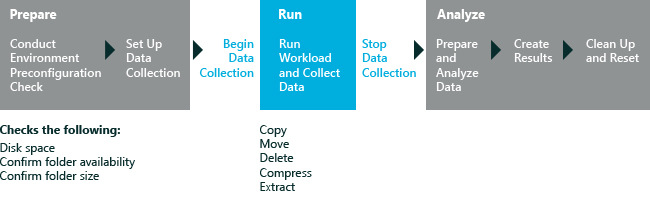
In diesem Thema:
Systemanforderungen
Die Tipps zur ersten Ausführung in Windows 8.1 können sich negativ auf Bewertungsergebnisse auswirken. Zum Deaktivieren dieser Tipps führen Sie den folgenden Befehl aus einer Eingabeaufforderung mit erhöhten Rechten aus, und starten Sie den Computer neu: reg.exe add "HKLM\Software\Policies\Microsoft\Windows\EdgeUI" /v DisableHelpSticker /t REG_DWORD /d "1" /f
Führen Sie diese Bewertung nur im Vollbildmodus des Desktops aus. Führen Sie diese Bewertung nicht aus, wenn Sie eine andere Microsoft Store-App nebeneinander auf dem Desktop geöffnet haben.
Stellen Sie beim Ausführen dieser Bewertung in Windows 8.1 sicher, dass die Einstellung Analyseablaufverfolgung sammeln deaktiviert ist, wenn die erwartete Akkulaufzeit bewertet wird. Wenn diese Option aktiviert ist, wird eine falsche Schätzung erzeugt.
Aktivieren Sie die Analyseablaufverfolgungs-Sammlung nur, wenn Sie zusätzliche Informationen benötigen, um andere energiebezogene Probleme zu untersuchen.
Sie können diese Bewertung auf den folgenden Betriebssystemen ausführen:
Windows 8
Windows 10
Zu den unterstützten Architekturen zählen x86-basierte, x64-basierte und ARM-basierte Systeme. Die Bewertung wird für die Verwendung auf virtuellen Computern nicht unterstützt.
Sie können diese Bewertung auf eine der folgenden Arten unter Windows RT ausführen:
- Packen Sie den Bewertungsauftrag in der Windows Assessment Console und führen Sie ihn dann auf Windows RT aus. Weitere Informationen zu dieser Option finden Sie unter Packen eines Auftrags und Ausführen dieses Auftrags auf anderen Computern.
Arbeitsauslastungen
Eine Workload ist eine Reihe automatisierter Aufgaben, die Benutzeraktivitäten auf vordefinierte, wiederholbare Weise simulieren. Diese Bewertung misst die Dauer und den Durchsatz für die folgenden Workloads und erfasst die Metriken in der Ergebnisdatei.
Programmatische Workloads. Diese Workloads verwenden die API, um Dateifunktionen auszuführen. Diese Workloads messen nur die zugrunde liegende Dateifunktionalität. Zu den Dateioperationen gehören copypg, movepg und deletepg.
Skriptbasierte Workloads. Diese Workloads simulieren Benutzeraktivitäten im Datei-Explorer auf einem Computer mit Windows 8. Zu den Dateioperationen gehören copyuxxs, deleteuxs, moveuxs und zipuxs. Skriptbasierte Workloads können nicht verwendet werden, wenn Sie die Bewertung auf einem Computer mit Windows 7 ausführen.
Weitere Informationen zum Auswählen einer Workload finden Sie unter Einstellungen.
Hinweis
Sie können das File Handling Assessment auch als Workload in einem Energieeffizienz-Auftrag verwenden. Weitere Informationen zu Energieeffizienzaufträgen finden Sie unter Erstellen und Ausführen eines Energieeffizienzauftrags.
Einstellungen
Standardmäßig verwendet diese Bewertung die empfohlenen Einstellungen. Microsoft definiert diese Einstellungen, damit Sie die Ergebnisse mehrerer Computerkonfigurationen oder Zeitpunkte auf demselben Computer vergleichen können. Beim Überprüfen der Ergebnisse finden Sie in den Ausführungsinformationen Metadaten, die angeben, ob für die Bewertung empfohlenen die Einstellungen verwendet wurden.
Sie können die Einstellungen auch anpassen, wenn Sie Daten erfassen möchten, die sich von den standardmäßig erfassten Daten unterscheiden. Wenn Sie jedoch die standardmäßigen Quell- oder Zielordner ändern oder eigene Dateien bereitstellen, sind Vergleiche möglicherweise nicht mehr relevant.
Hinweis
Nachdem Sie die Bewertung ausgeführt haben, werden alle Dateien im Papierkorb möglicherweise dauerhaft gelöscht. Überprüfen Sie daher vor dem Ausführen der Bewertung alle Dateien im Papierkorb, da sie nach Abschluss der Bewertung nicht mehr verfügbar oder wiederherstellbar sind.
Die folgende Tabelle beschreibt die Bewertungseinstellungen, empfohlene Werte und alternative Werte für jede Einstellung.
| Einstellung | Beschreibung |
|---|---|
Empfohlene Einstellungen verwenden |
Gibt an, ob die Bewertung die empfohlenen Einstellungen verwendet. Standardmäßig ist dieses Kontrollkästchen aktiviert. Zum Ändern der Einstellungen für diese Bewertung müssen Sie zuerst dieses Kontrollkästchen deaktivieren. |
Iterationen |
Gibt an, wie oft die Bewertung ausgeführt wird. Der Standardwert ist 1. Erhöhen Sie diesen Wert, um die Bewertung mehrmals auszuführen und die Ergebnisse zu mitteln. |
`Source` |
Gibt den Speicherort an, von dem die Bewertung die Workload-Dateien oder -Ordner kopiert. Um einen anderen Speicherort als den Standardspeicherort anzugeben, geben Sie einen Pfad zum Quellordner in das Feld ein. Die Bewertung kann mehrere Computer, externe Geräte und Netzwerkstandorte für den Quellordner verwenden. Die Workloads können so konfiguriert werden, dass sie Dateifunktionen nur im Quellordner ausführen, oder Sie können einen Quell- und einen Zielordner angeben. |
Destination |
Gibt den Speicherort an, an den die Bewertung die Workload-Dateien oder -Ordner kopiert. Sie müssen Schreibzugriff auf den Zielordner haben. Um einen anderen Speicherort als den Standardspeicherort anzugeben, geben Sie einen Pfad zum Zielordner in das Feld ein. Wenn Sie einen anderen Zielordner angeben, muss der Zielordner leer sein, bevor Sie mit der Bewertung beginnen. Die Workloads können so konfiguriert werden, dass sie Dateifunktionen nur im Quellordner ausführen, oder Sie können einen Quell- und einen Zielordner angeben. Externe Geräte und Netzwerkstandorte werden unterstützt. |
Neustarts aktivieren |
Gibt an, dass der Computer vor jeder Dateioperation neu gestartet wird. Standardmäßig nicht aktiviert Verwenden Sie dies, um sicherzustellen, dass das System vor jeder Operation sauber ist. Dies ist besonders nützlich, um das Verhalten von Antivirus-Software zu testen. |
Ausführungsverzögerung |
Gibt die Wartezeit in Sekunden nach einem Neustart an, bevor der Dateivorgang ausgeführt wird. Nur verfügbar, wenn Sie den Neustarts aktivieren-Parameter verwenden. Der Standardwert ist 300 Sekunden. Mit diesem Parameter können Sie steuern, wie lange die Maschine ruhen soll, bevor die jeweilige Dateioperation für diese Iteration ausgeführt wird. |
Workload |
Gibt an, welche Workloads ausgeführt werden sollen. Programmatische und skriptbasierte Workloads sind verfügbar. Standardmäßig werden nur programmgesteuerte Workloads ausgeführt. Weitere Informationen zu den von den einzelnen Workloads ausgeführten Dateifunktionen finden Sie unter Workloads. |
Datenspeicherort importieren |
Gibt den Speicherort der Dateien an, die Sie während der Bewertung verwenden möchten. Wenn ein Importspeicherort angegeben ist, kopiert die Bewertung die Dateien aus dem Speicherort für Importdaten in den Quellordner. Während des Bewertungsprozesses wird der Quellinhalt in den Zielordner kopiert. Aus diesem Grund müssen sowohl der Quell- als auch der Zielordner leer sein, wenn die Bewertung beginnt. |
Aktivieren Sie den Minifilter-Diagnosemodus |
Gibt an, ob die Minifilter-Diagnoseoption verwendet werden soll. Standardmäßig ist dieses Kontrollkästchen deaktiviert. Wenn der Minifilter-Diagnosemodus aktiviert ist, erstellt er Metriken, die Ihnen helfen, die Auswirkungen von Minifiltern auf die Dateiverarbeitung zu bewerten. Weitere Informationen zu dieser Einstellung finden Sie unter Minifilter-Diagnose.
Hinweis
Die Minifilter-Diagnoseoption wird nur unter Windows 8 unterstützt. |
Zugehörige Themen
Ergebnisse für das File Handling Assessment
Technische Referenz zum Windows-Bewertungstoolkit